Како се користи Аппле ТВ
Аутор:
Monica Porter
Датум Стварања:
20 Март 2021
Ажурирати Датум:
25 Јуни 2024

Садржај
- фазе
- Први део Извршите први приступ са Аппле ТВ-ом
- Део 2 Подешавање Аппле ТВ-а
- Део 3 Уживање у садржају
Спремни сте да пресечете сајлу и ослободите се овог бомбардовања реклама? Помоћу Аппле ТВ-а можете да изнајмите или купите филмове високе резолуције, слушате подкастове, струјање Нетфлик-а, Хулу-а и других видео записа, гледате спорт и чак имате приступ музици и фотографијама са рачунара, а сви удобно седете у својој соби. диван.
фазе
Први део Извршите први приступ са Аппле ТВ-ом
-

Распакирајте Аппле ТВ. Поставите га у близини телевизије, са приступом напајању и, ако користите ожичену мрежу (опционо), Етхернет порт.- Не постављајте Аппле ТВ преко друге електронске опреме и не стављајте ништа на Аппле ТВ јер то може проузроковати прегревање или сметње у бежичном сигналу.
-

Прикључите ХДМИ кабл. Уметните један крај кабла у ХДМИ порт на полеђини Аппле ТВ-а, а други крај у ХДМИ улаз вашег телевизора.- Напомена: Овај чланак ће описати директну везу с вашом телевизијом. Ако користите предајник, обратите се упутствима произвођача, мада ће предајник једноставно бити смештен између Аппле ТВ-а и вашег телевизора.
- ЛАппле ТВ такође нуди ТОСЛинк аудио излаз. Ако га користите, прикључите један крај ТОСЛинк кабла на Аппле ТВ, а други крај на ТОСЛинк дигитални аудио улаз на телевизији.
-

Прикључите Етхернет кабл. Ако користите ожичену мрежу, повежите Аппле ТВ на Етхернет портове одговарајућим каблом.- ЛАппле ТВ има 802.11 Ви-Фи модул који му омогућава повезивање са бежичном мрежом током инсталације.
-

Прикључите кабл за напајање. Једном када су друге везе успостављене, прикључите мали крај кабла за напајање у прикључак за напајање компаније Аппле ТВ, а други крај у оближњу електричну утичницу. -

Укључите телевизију. Време је да зароните у свет Аппле ТВ-а! Помоћу даљинског управљача вашег телевизора одаберите ХДМИ излаз који користи ваш Аппле ТВ.- Ако сте први пут покренули Аппле ТВ, требало би да видите екран за подешавање. Ако то није случај, проверите да ли је све исправно повезано и да ли сте изабрали исправан видео улаз.
Део 2 Подешавање Аппле ТВ-а
-

Упознајте свој Аппле даљинац. Користићете за приступ свим функцијама Аппле ТВ-а.- Користите црни прстен да бисте померили курсор горе, доле, лево и десно.
- Сребрно дугме у средини овог прстена је „Селецт“ дугме, са којим можете бирати опције менија, уносити карактере и још много тога.
- Дугме на менију приказује мени или се враћа на претходни екран.
- Притисните и држите тастер менија да бисте се вратили у главни мени.
- Притиском и држањем тастера менија током гледања филма омогућава се приступ титловима.
- Дугме за репродукцију / паузу је управо то!
- Притисните и држите тастер менија и стрелице низак за ресетовање Аппле ТВ-а. Током ове операције, ЛЕД статуса ће брзо трептати
- Да бисте повезали даљински управљач са Аппле ТВ-ом, притисните и држите тастер менија и стрелицу десно у трајању од 6 секунди. Ово ће спречити да ваш Аппле ТВ контролише друге даљинске команде.
- Имајте на уму да у Апп Сторе-у постоји апликација (која се интелигентно назива „Ремоте“) која вам пружа све функције Аппле Ремоте-а и још више. Ако имате иПхоне или иПад, ово је занимљиво проширење за ваш Аппле ТВ.
- Апплеов даљинац није универзални даљинац. Да бисте контролисали јачину звука или друге функције вашег телевизора, мораћете да употребите сопствени даљински управљач.
-

Повежите своју бежичну мрежу. Помоћу индикација на екрану одаберите бежичну мрежу из менија. Ако је ваша мрежа сакривена, унесите назив мреже. Када је изабрана ваша мрежа, унесите лозинку (ако је користите), а када то буде затражено, кликните на у реду.- Ако не користите ДХЦП за своју мрежу, тада ћете морати да доделите ИП адресу, маску подмреже, адресу рутера и ДНС адресу.
-

Подесите кућно дељење. Да бисте приступили музици и видео записима са свог рачунара помоћу Аппле ТВ-а, користићете кућно дељење.- Подесите кућно дељење Аппле ТВ-а. У главном менију изаберите podešavanja, а затим изаберите Дељење куће. Унесите свој Аппле ИД и лозинку.
- Подесите кућно дељење на иТунес-у. У менију датотеке изаберите Дељење кућа> Омогући кућно дељење. Унесите исти Аппле ИД и лозинку који сте користили на Аппле ТВ-у.
Део 3 Уживање у садржају
-

Гледајте филмове у изобиљу! Помоћу иТунес-а на Аппле ТВ-у имате приступ најновијим филмовима у високој резолуцији (1080п за В3 и 720п за В2). Помоћу прегледача на екрану можете прегледати филмове, изнајмити их или купити по сопственој колекцији.- Иако се готово сав садржај диТунес може прегледати, многи филмови се могу унајмити (само купити) током првих неколико недеља након изласка на иТунес. Након тога, већина се може унајмити. Повремено ће филм бити доступан само за посудбу или куповину.
- ТВ емисије на иТунесу доступне су само за куповину, иако се можете претплатити на читаву сезону. Серије које се тренутно емитују обично су доступне на иТунес-у са једним или два дана кашњења након почетног емитовања.
-

Пренесите садржај својих иОС уређаја. На неком садржају можете користити АирПлаи за трака удаљене фотографије и видео записе сачуване на вашем иПаду, иПхонеу или иПод тоуцху. Можете користити и огледала (Мирроринг) и телевизију као дивовски екран за ваш иПхоне 4С или иПад! -

Користите кућно дељење. Помоћу Хоме Схаринг-а можете прегледавати и читати читаву своју иТунес библиотеку. Ово укључује све спискове за репродукцију које сте креирали, као и Гениус функцију. Фотографије можете такође прегледати помоћу иПхото-а на рачунару или једноставно превући фотографије које желите да делите на Аппле ТВ-у у мапу и повежите ову мапу из кућне дељења.- Да бисте са Аппле ТВ-а приступили музици, филмовима, фотографијама и видео записима са рачунара, кликните на дугме „Цомпутер“ (Рачунар) на екрану главног менија. Сав релевантан садржај на вашем рачунару биће доступан одатле.
- Да бисте приступили сву музику сачувану у иЦлоуд-у помоћу иТунес-а, притисните наранџасто дугме „музика“ на екрану главног менија.
-

Погледајте Нетфлик или Хулу Плус. Пронаћи ћете довољно тренутних или прошлих садржаја који ће вас забављати до краја живота, чак и ако сте се родили јуче, све док имате Нетфлик или Хулу рачун. Да бисте му приступили, само притисните дугме хулу или Нетфлик у главном менију, а затим изаберите своје поставке у предложеним опцијама.- Са иОС уређајем почните са преузимањем апликације Нетфлик. Гледајући филм на Нетфлику, можете одлучити да завршите гледање, удобно у свом удобном кревету, а ако заспите (што није сугерисано усред акције) искључите телевизор, ставиће ваш Аппле ТВ је паузиран, а затим отворите Нетфлик на свом иОС мобилном уређају. Филм ће се наставити тамо где сте стали. Ова услуга је доступна и са Хулу +.
-
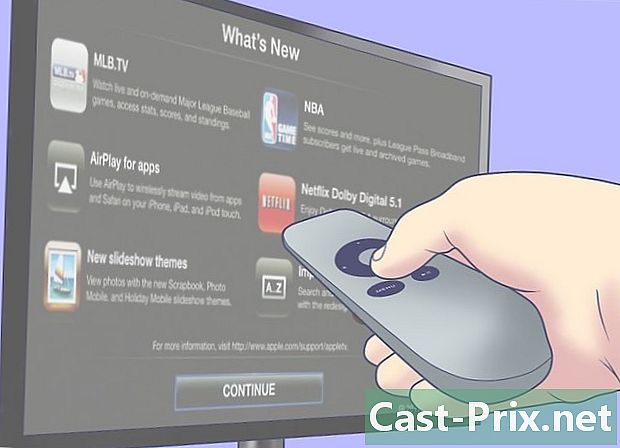
Уживајте у спорту. Ако сте љубитељ спорта, претплатите се на МЛБ.ТВ, НБА.цом и НХЛ ГамеЦентер. Можете гледати мечеве уживо и у ХД резолуцији и гледати старе игре из архиве "на захтев". Ако се нисте претплатили на његове услуге, и даље ћете моћи да проверите календаре, статистику резултата, рангирање и истакнуте резултате других мечева. -
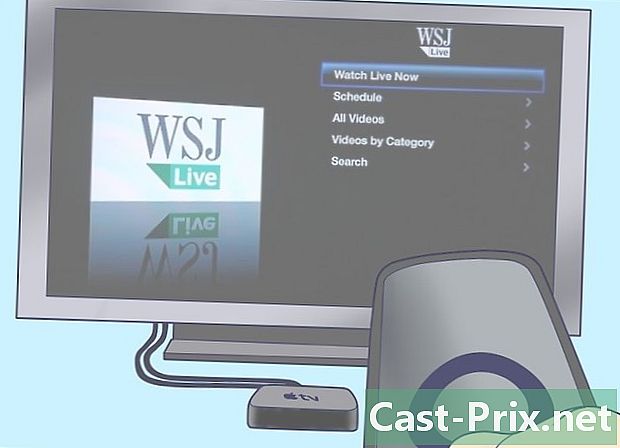
Постаните инвеститор Употријебите Валл Стреет Јоурнал уживо како бисте сазнали више о здрављу финансијских тржишта, послушали савјете стручњака и погледали сажетке најновијих вијести. То је 24 сата дневно! -
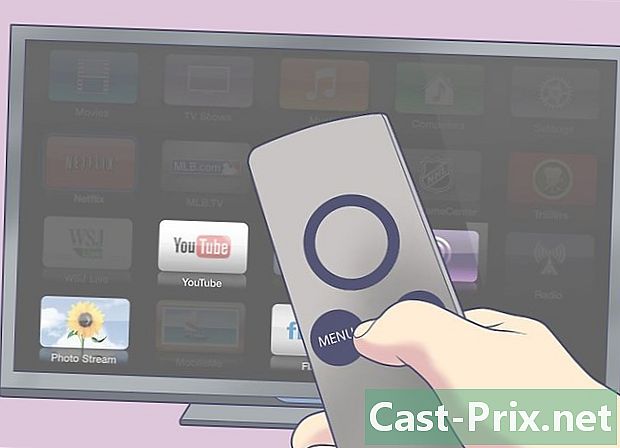
Дијелите животе других. Погледајте ИоуТубе, Вимео и Флицкр из главног менија. Постоји читав свет садржаја креираног од стране корисника којем се може приступити у једном клику. -

Гурни прљавштину. Користећи Радио, моћи ћете да бирате међу стотинама интернетских радија. Изаберите шта вас искушава, класични, поп, роцк, само кликните жељену категорију. Неки су канали без огласа док други нису, али сви су бесплатни и висококвалитетни.
